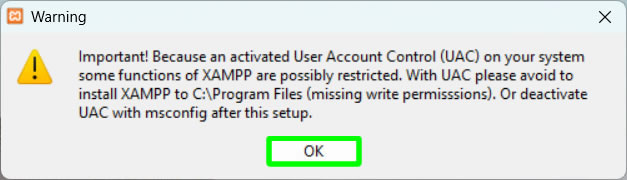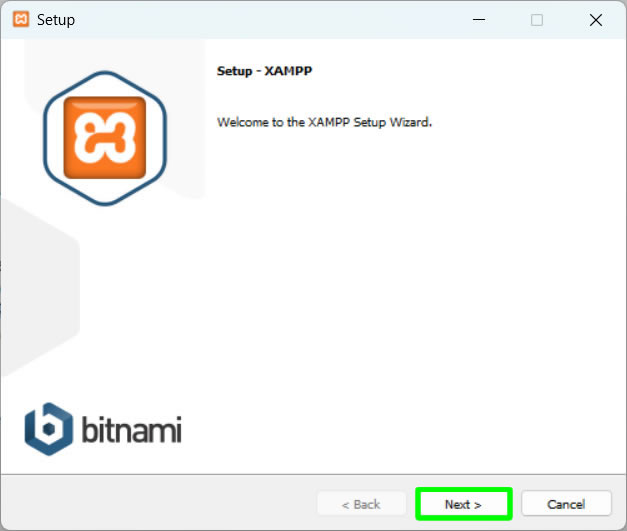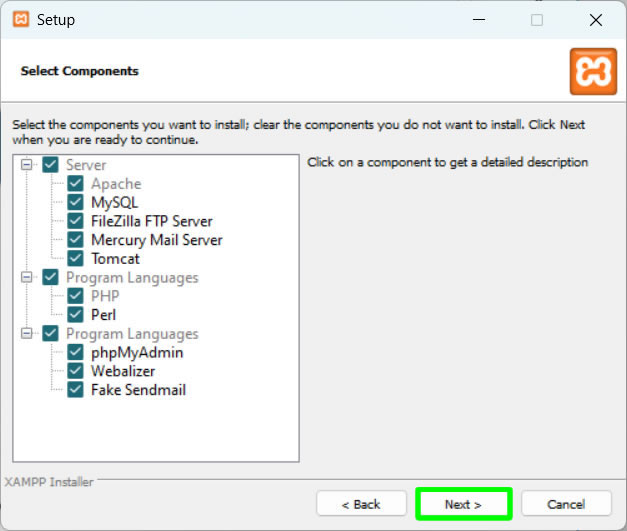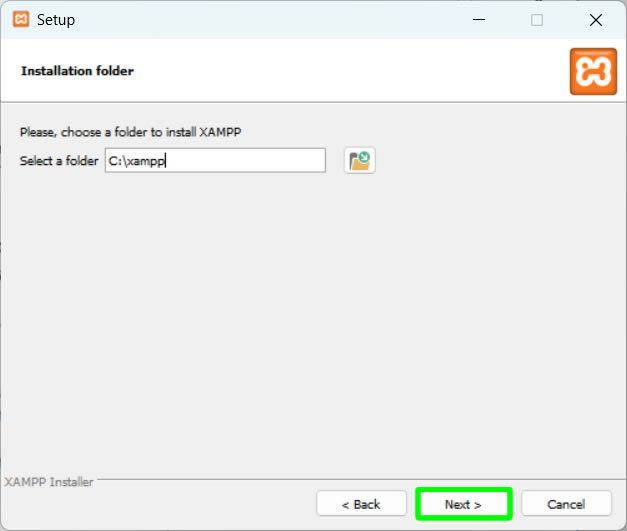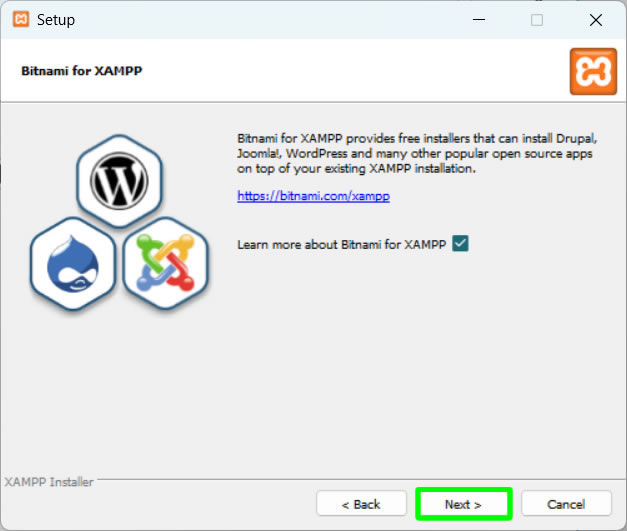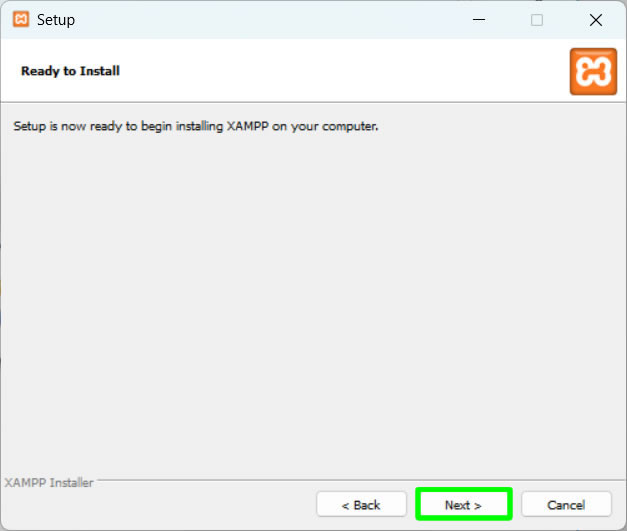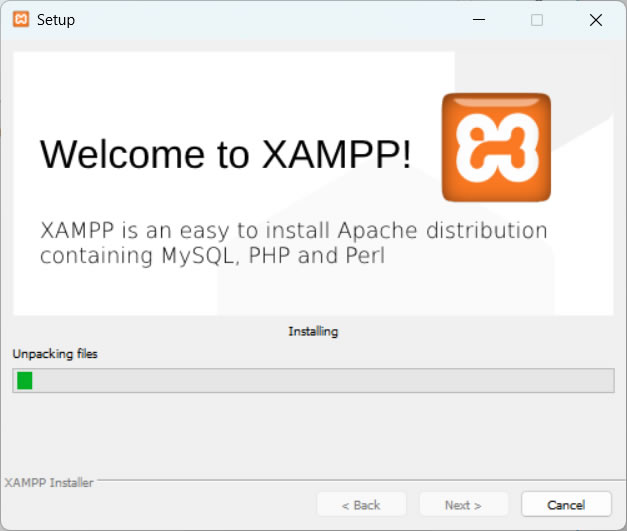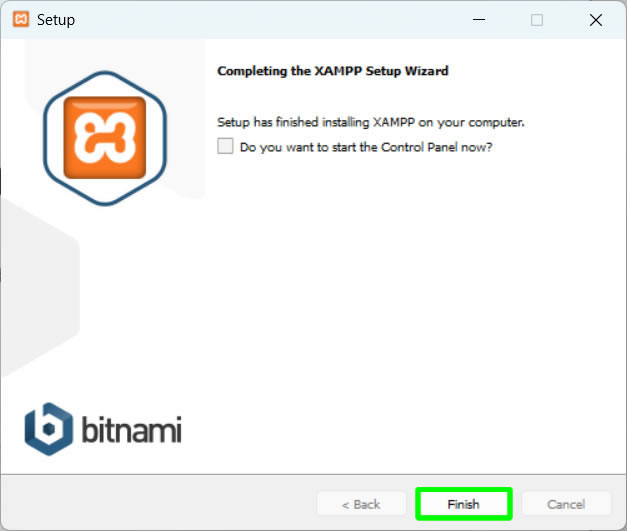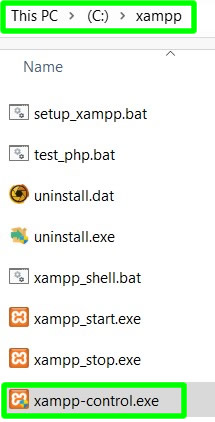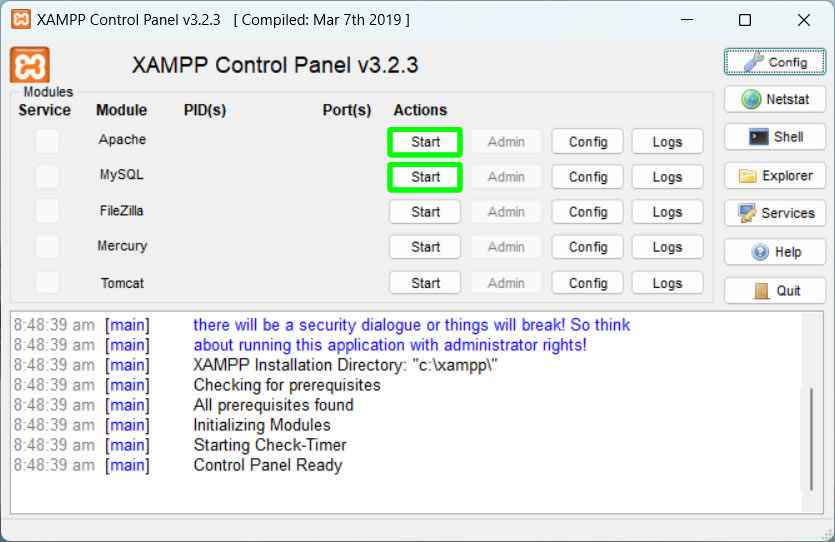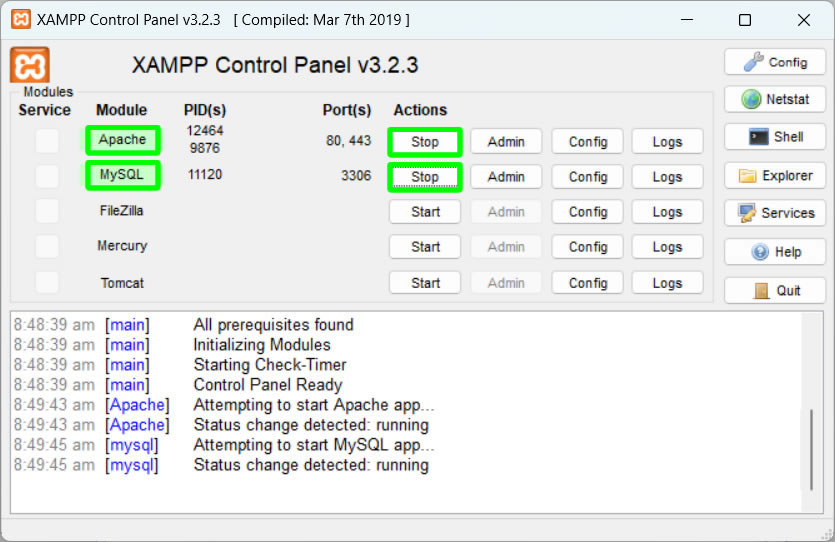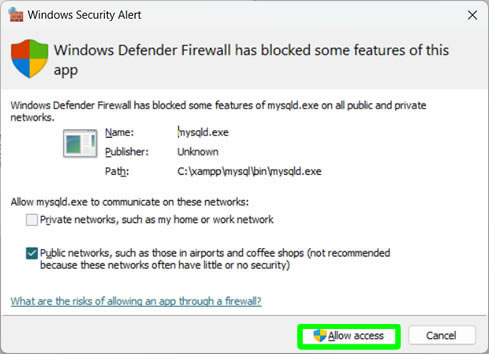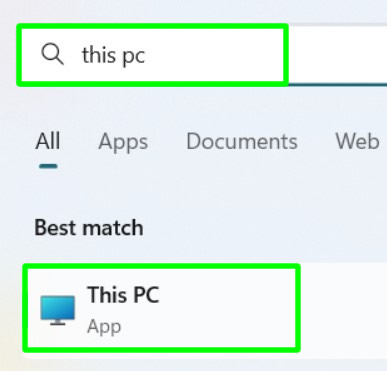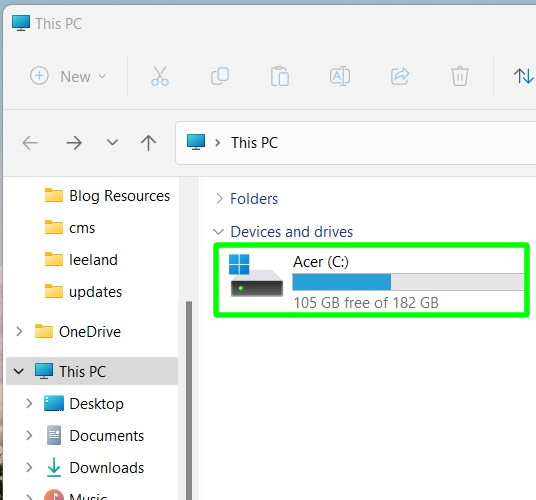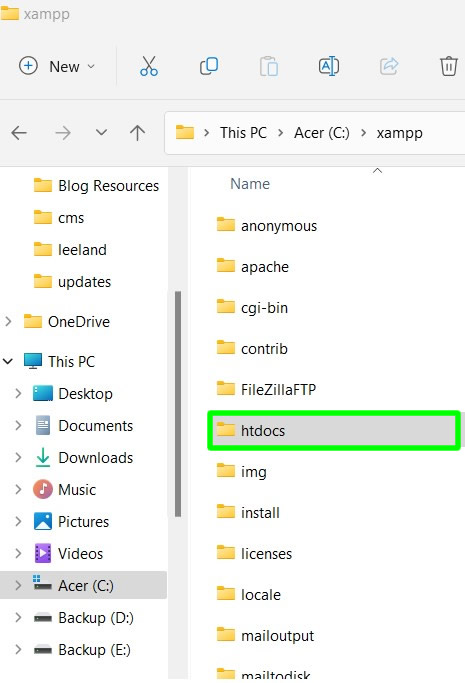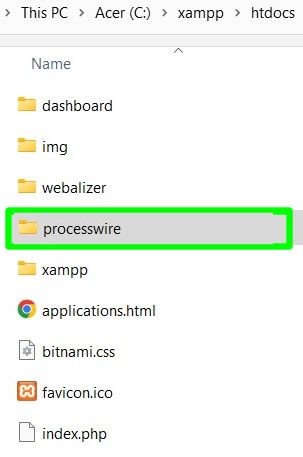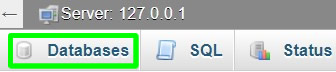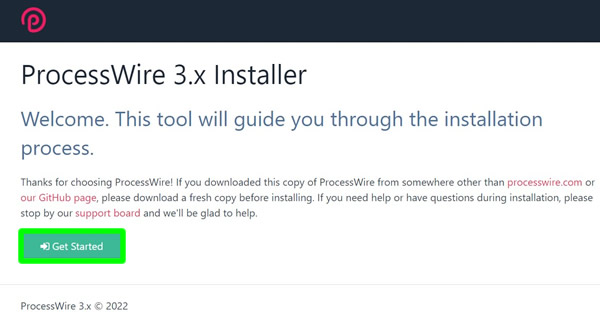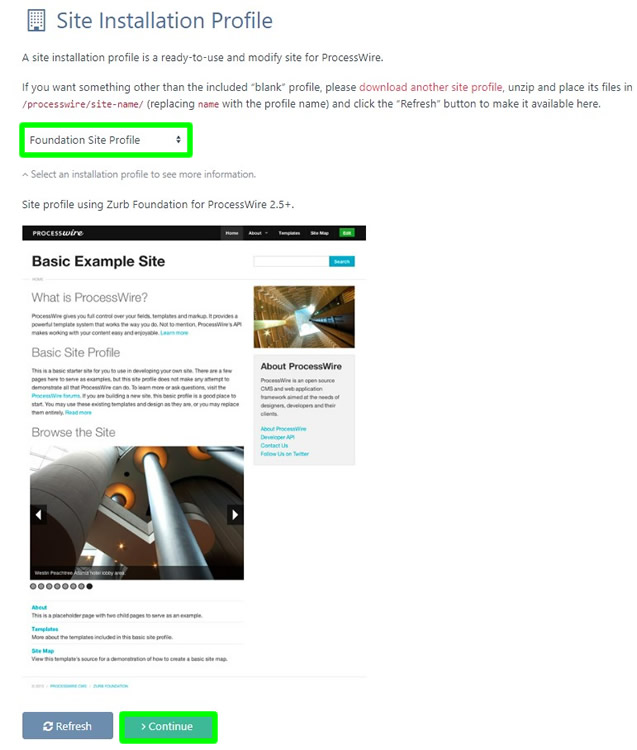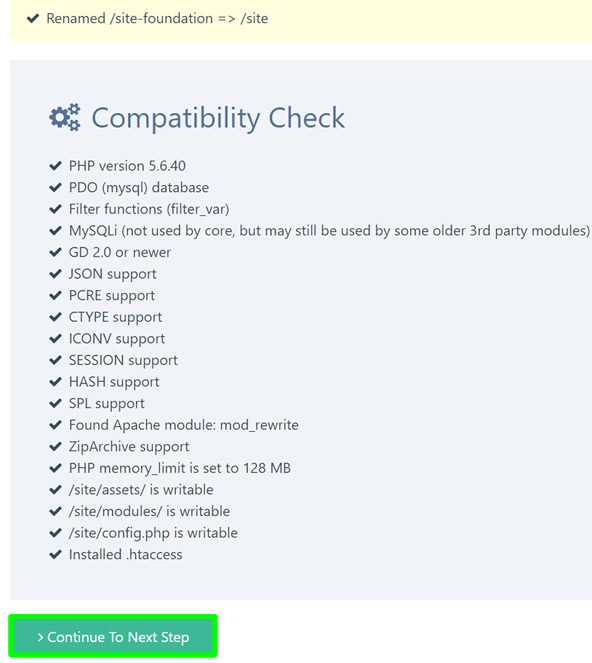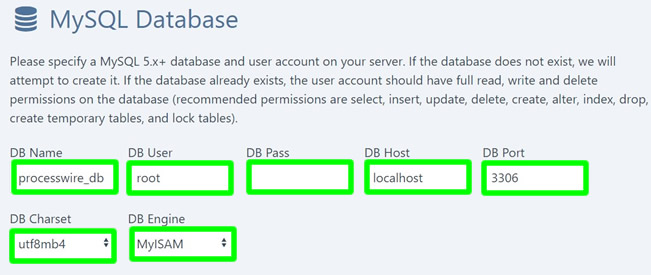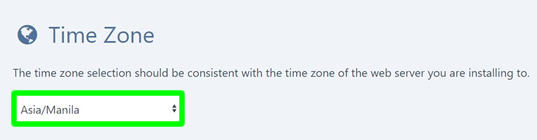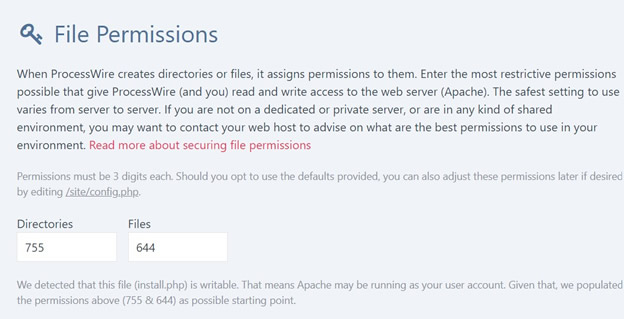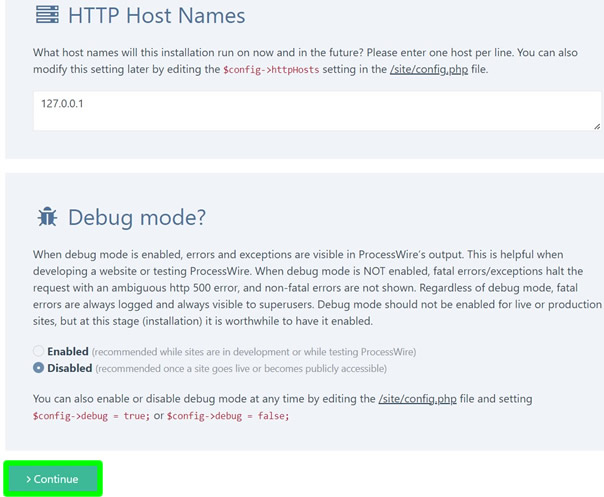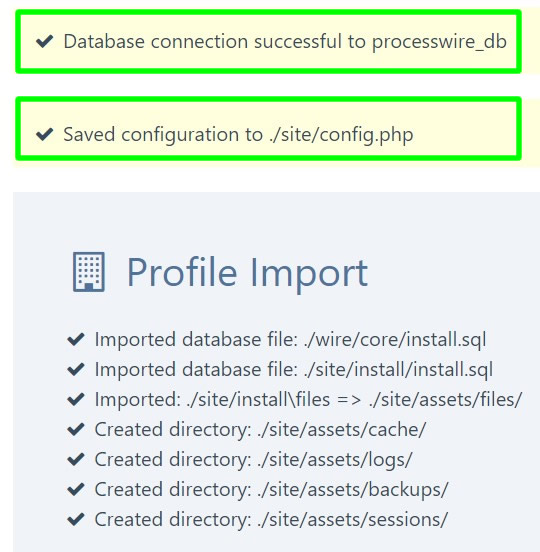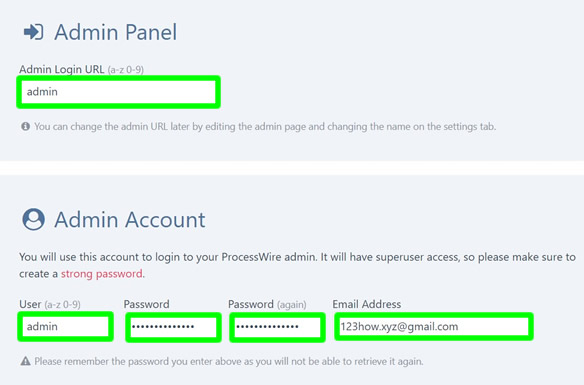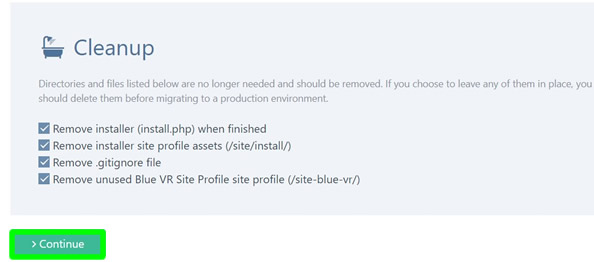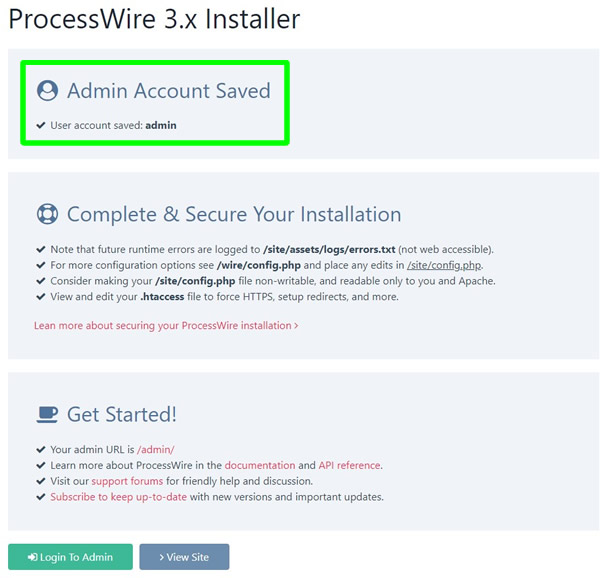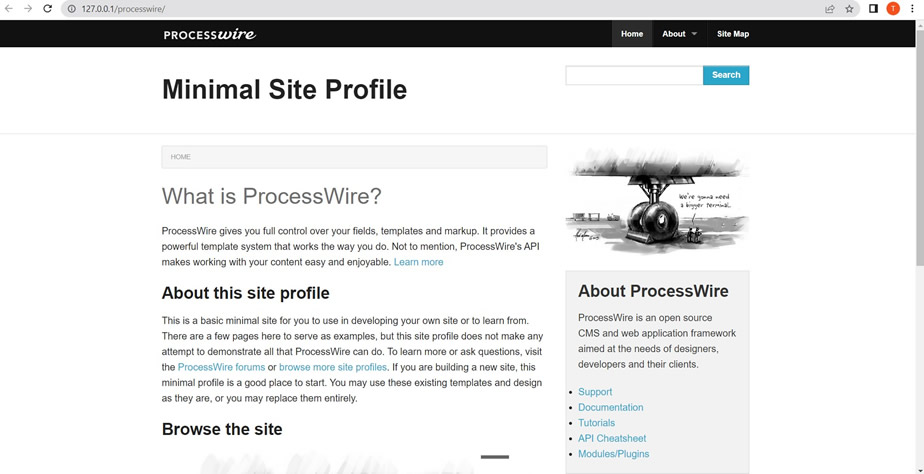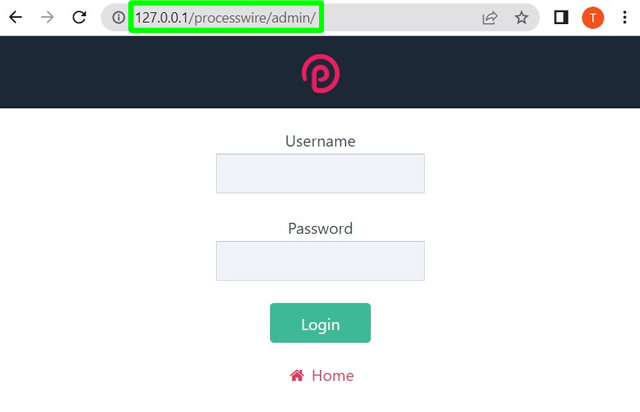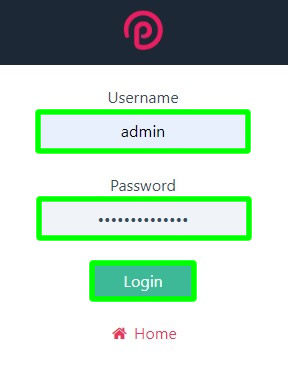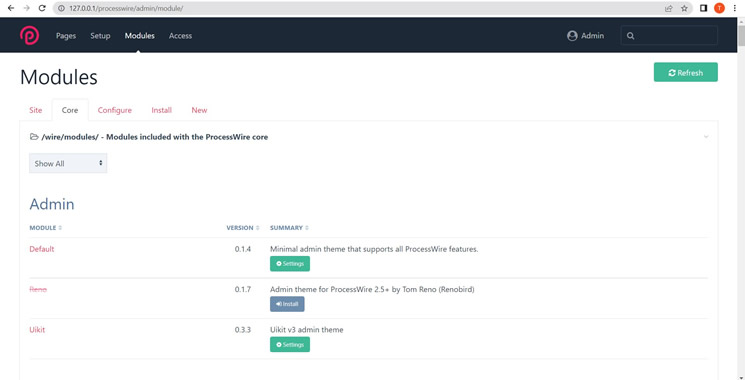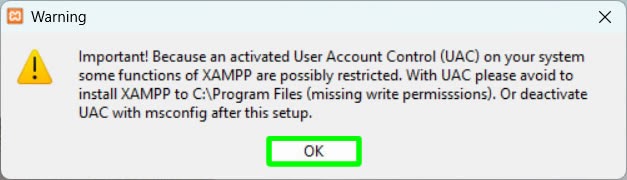Dengan asumsi bahwa Anda mengunduh file di atas, lanjutkan ke tutorial di bawah ini.
- Instalasi XAMPP
- Membuka XAMPP dan menjalankan Apache dan MySQL
- Menyalin dan menempelkan folder instalasi ProcessWire di dalam htdocs
- Membuat Database diperlukan untuk instalasi ProcessWire melalui Localhost
- Menginstal situs web ProcessWire menggunakan localhost melalui browser web
- Membuka beranda situs web ProcessWire
- Mengakses halaman admin situs web ProcessWire
Instalasi XAMPP
1. Buka file XAMPP yang sudah anda download. Jika sebuah “Peringatan” tentang Kontrol Akun Pengguna (UAC) muncul, tekan OKE untuk melanjutkan.
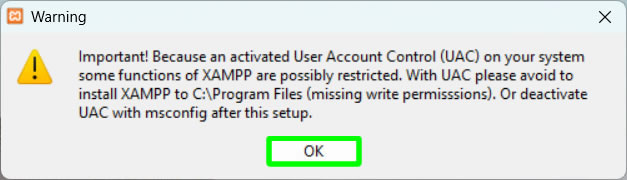
2. Di bawah
Penyiapan – XAMPPklik
BERIKUTNYA untuk melanjutkan.
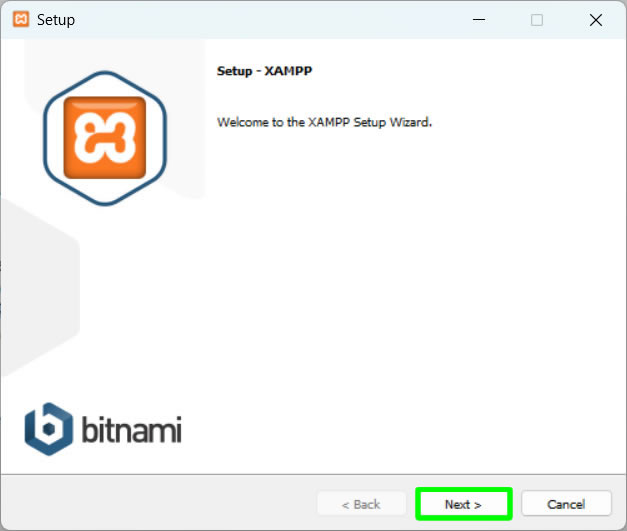
3. Di
Pilih Komponenjangan diubah, tekan saja
BERIKUTNYA untuk melanjutkan.
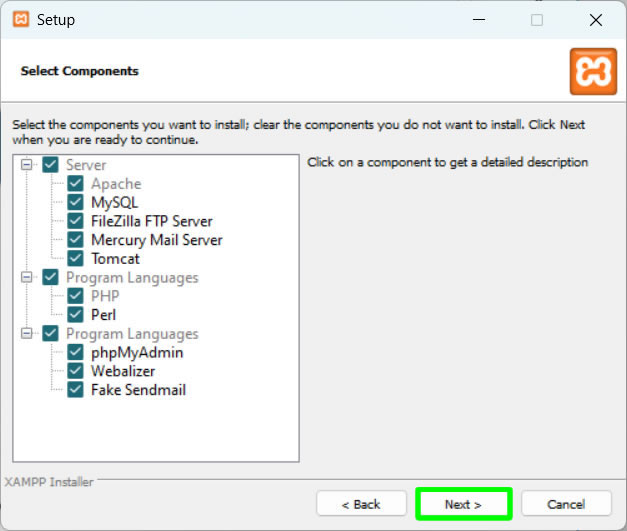
4. Di
Pilih folderjangan diubah juga, biarkan apa adanya dan tekan
BERIKUTNYA untuk melanjutkan.
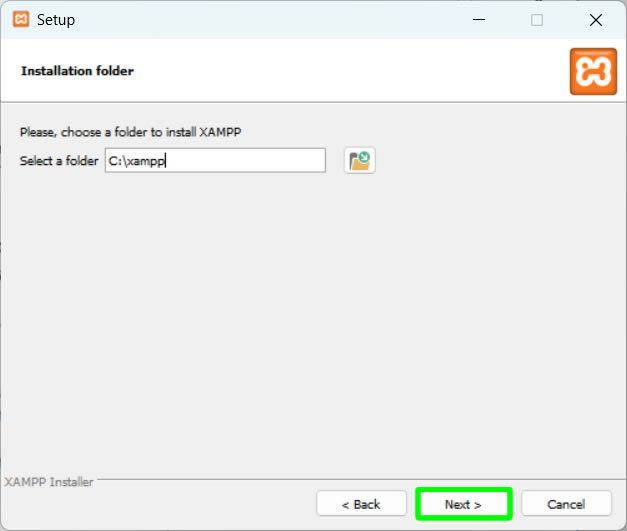
5. Di bawah
Bitnami untuk XAMPPhapus centang saja”
Belajarlah lagi…” dan tekan
BERIKUTNYA untuk melanjutkan.
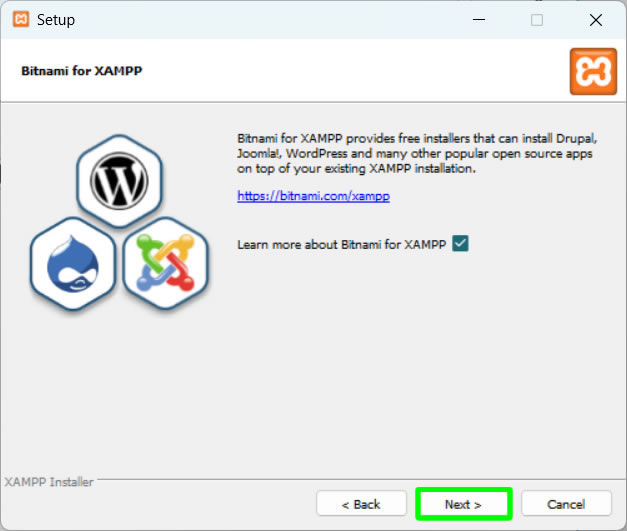
6. Kami sekarang siap untuk menginstal XAMPP, tekan
BERIKUTNYA untuk melanjutkan.
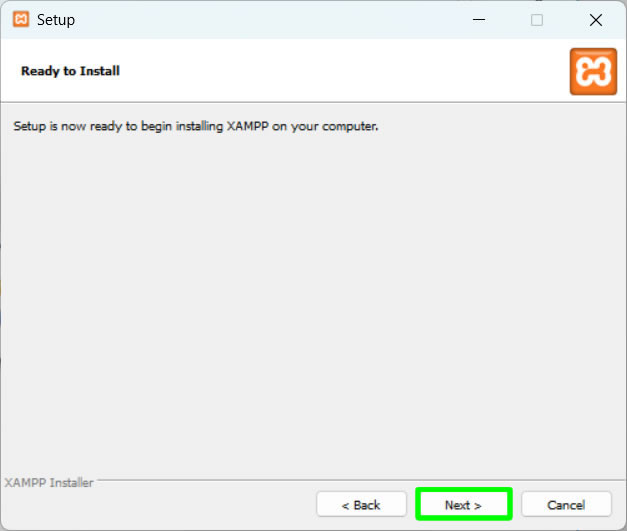
7. Tunggu instalasi selesai.
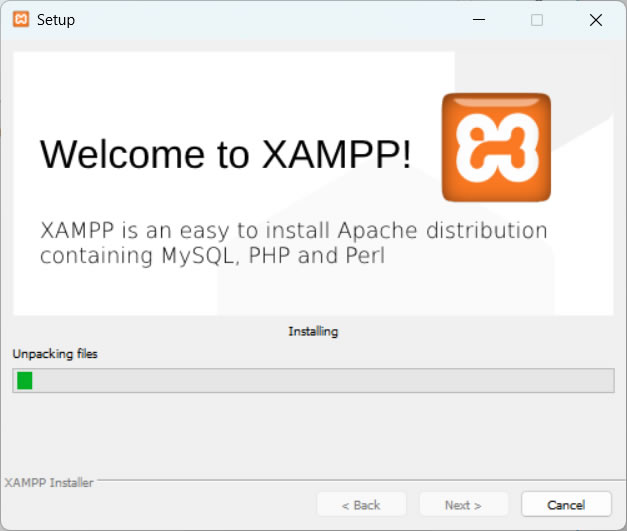
8. Setelah selesai, tekan
Menyelesaikan untuk keluar dari penginstal.
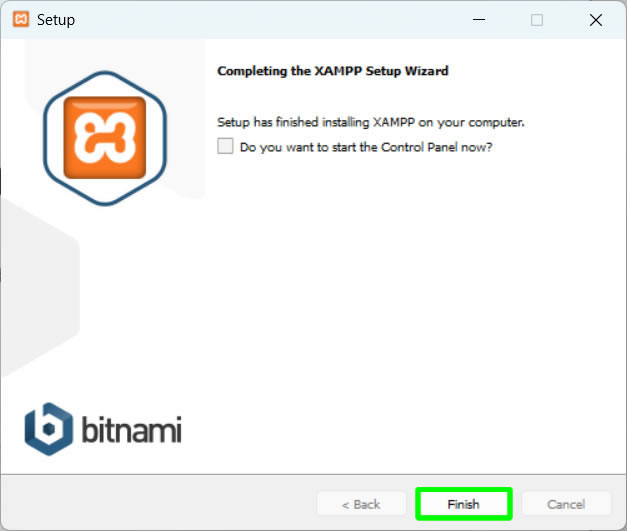
Membuka XAMPP dan menjalankan Apache dan MySQL
1. Untuk membuka XAMPP, buka PC ini > drive C > xampp dan tekan xampp-control.exe.
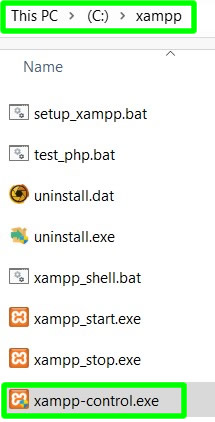
2. Di dalam
Panel Kontrol XAMPPklik
Awal tombol untuk
Apache Dan
MySQL.
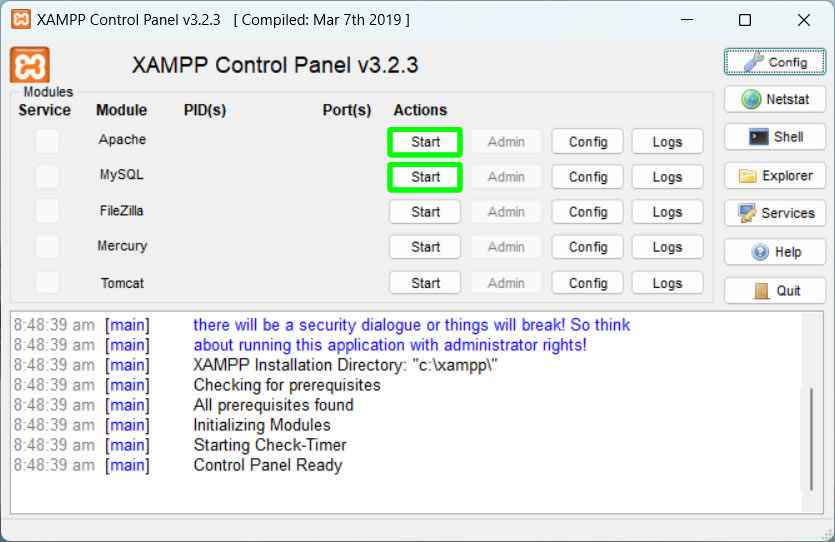
3. Apache dan MySQL keduanya berjalan sekarang saat Anda melihat dua
Berhenti.
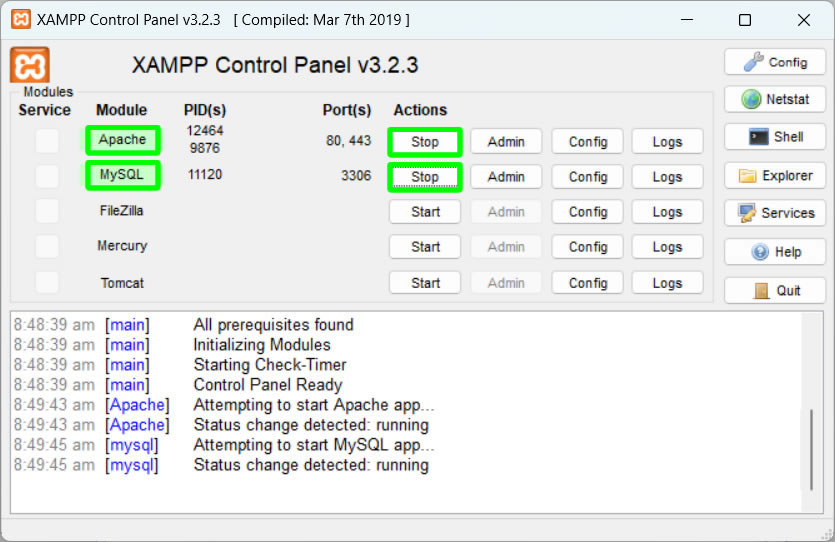
4. Jika a
Peringatan Keamanan Windows muncul, klik
Izinkan akses.
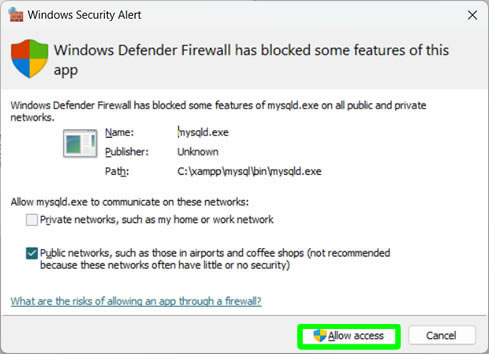
Menyalin dan menempelkan folder instalasi ProcessWire di dalam htdocs
1. Ekstrak file zip ProcessWire Dan ganti nama folder yang diekstraksi sebagai processwire. Salin folder processwire Anda dan buka PC ini.
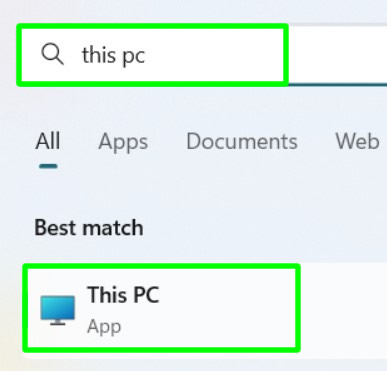
2. Di dalam PC ini, buka
drive C.
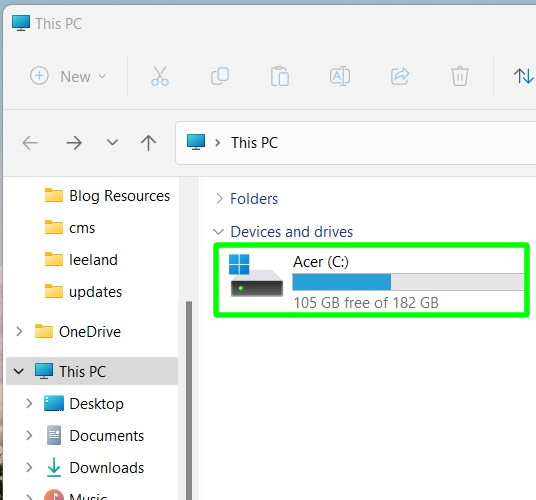
3. Di dalam C, buka
folder xampp.

4. Di dalam xampp, buka
htdocs.
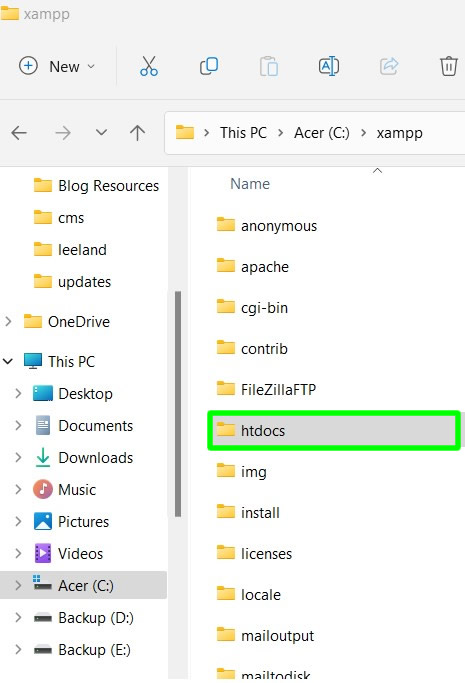
5. Di dalam htdocs,
tempel milikmu
processwire map.
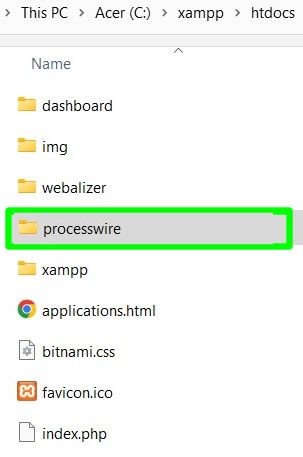
Membuat Database diperlukan untuk instalasi ProcessWire melalui Localhost
1. Kita perlu membuat database untuk instalasi ProcessWire kita. Pergi ke 127.0.0.1 dan tekan MEMASUKI.

2. Di dalam, klik
phpMyAdmin.

3. Di bawah
phpMyAdminklik
Database.
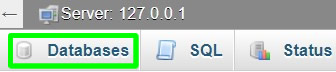
4. Di
Buat basis data,
nama itu sebagai
processwire_db dan di sebelahnya diatur
Rangkaian karakter ke
utf8mb4_unicode_ci dan tekan
Membuat.

Menginstal situs web ProcessWire menggunakan localhost melalui browser web
1. Kami sekarang siap untuk menginstal ProcessWire. Buka browser web Anda dan pergi ke 127.0.0.1/proses kawat dan tekan MEMASUKI.

2. Di
Halaman selamat datang instalasi ProcessWireklik saja
Memulai untuk memulai.
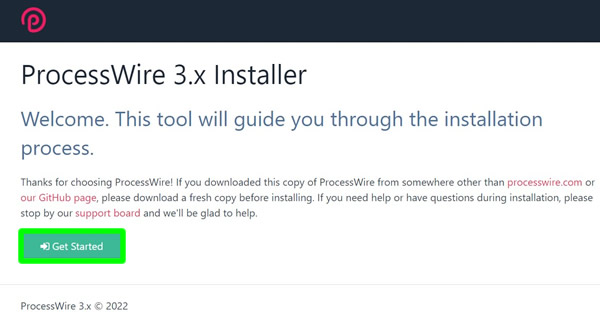
3. Di
Profil Instalasi SitusPilih “
Profil Situs Yayasan” dan tekan
Melanjutkan untuk melanjutkan.
Catatan: Penginstal ProcessWire default tidak memiliki profil yang disertakan pada tutorial ini. Saya berasumsi bahwa Anda mengunduh penginstal file zip di atas yang saya sertakan dua profil yaitu “
situs-fondasi” Dan “
situs-biru-vr“. Saya menghapus “
situs-kosong” profil yang disertakan dalam penginstal asli yang dapat Anda unduh dari situs web resmi ProcessWire atau situs unduhan lainnya.
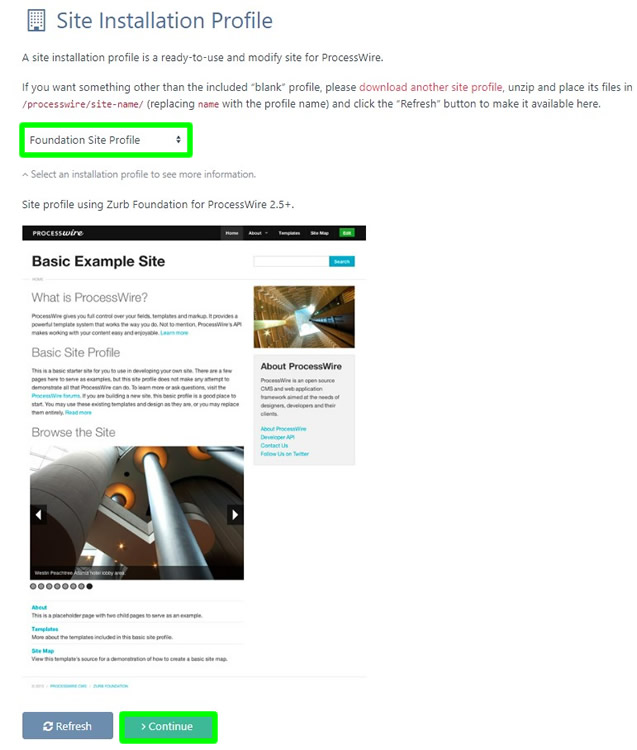
4. Anda kemudian akan melihat “
✔ Berganti nama menjadi /site-foundation = > /site” pemberitahuan. Di bawahnya adalah
Pemeriksaan Kompatibilitas. Pastikan semua di bawahnya baik-baik saja (atau sudah dicentang). Tekan
Lanjutkan ke Langkah BERIKUTNYA untuk melanjutkan.
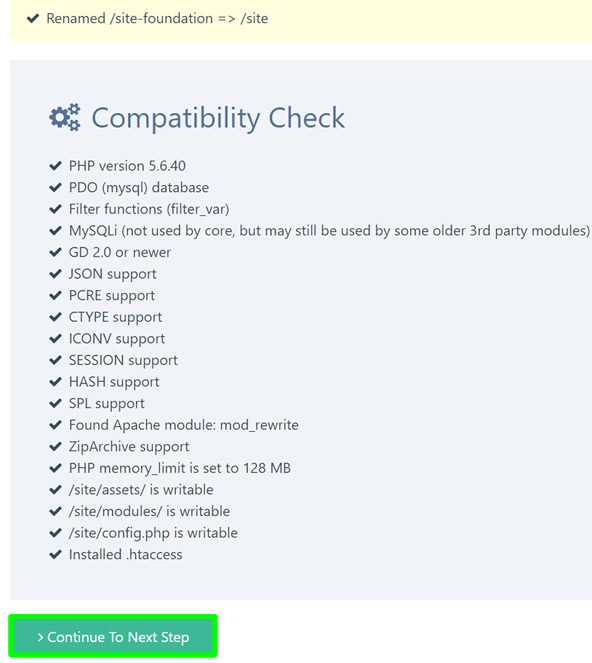
5. Di bawah
Basis Data MySQLlakukan hal berikut:
Nama DB – processwire_db.
Pengguna DB – akar.
Lulus DB – kosong atau tidak ada.
Tuan Rumah DB – localhost.
Pelabuhan DB – 3306.
Perangkat DB – utf8mb4.
Mesin DB – MyISAM.
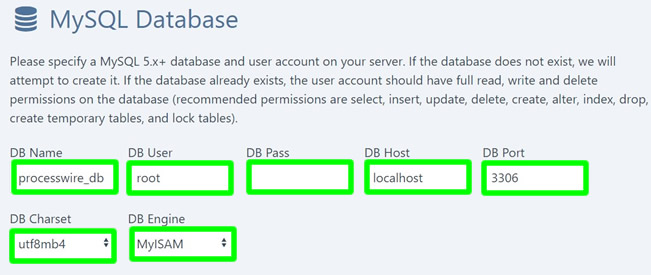
6. Di bawah
Zona waktupilih Zona Waktu negara Anda.
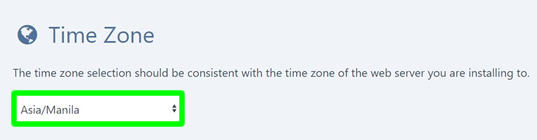
7. Untuk
Izin Berkastinggalkan saja.
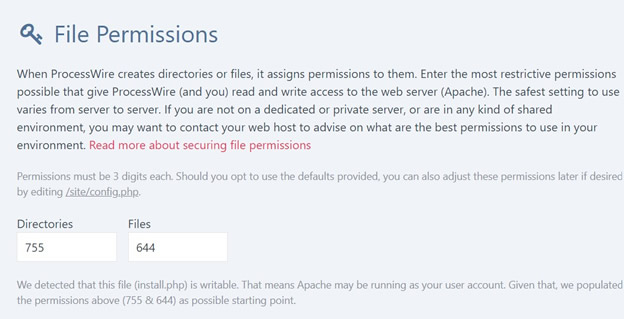
8. Untuk
Nama Host HTTPtinggalkan juga. Sama halnya dengan
Mode Debug. Tekan
Melanjutkan untuk melanjutkan.
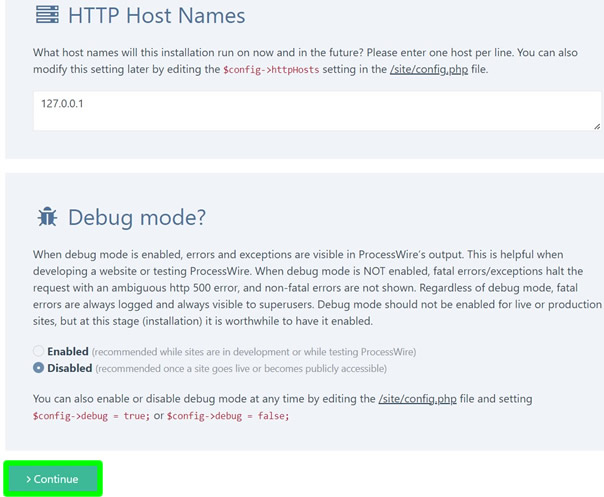
9. Kemudian Anda akan melihat 2 notifikasi: “
✔ Koneksi basis data berhasil diproseswire_db” Dan “
✔ Konfigurasi tersimpan ke ./site/config.php“. Di bawahnya adalah
Impor Profil. Pastikan semua dicentang.
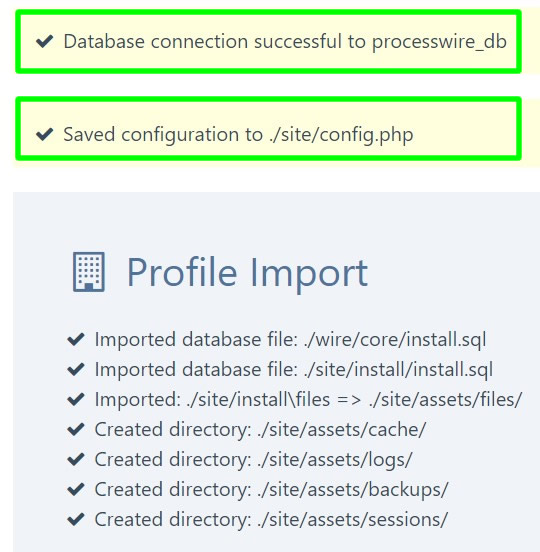
10. Di bawah
panel admincukup ketik admin. Ini akan ditambahkan di
URL Masuk Admin. Contoh: Beranda processWire Anda akan menjadi 127.0.0.1/processwire menambahkan “
admin” di URL, URL Login Admin Anda akan menjadi
127.0.0.1/processwire/admin. Untuk Anda
Akun adminlakukan hal berikut:
Pengguna -admin.
Kata sandi – kata sandi admin yang Anda inginkan dan jangan lupakan itu.
Alamat email – masukkan email yang valid.
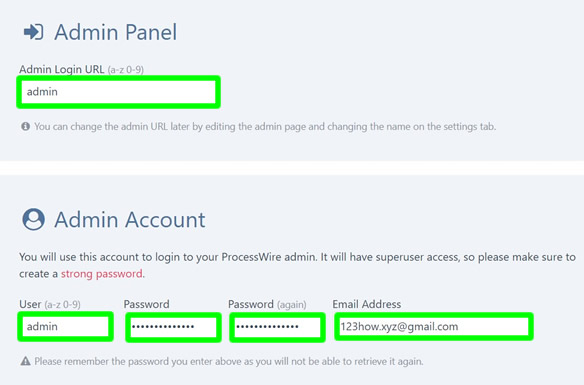
11. Di bawah
Membersihkanbiarkan saja dan tekan
Melanjutkan untuk menyimpan pengaturan akun Admin Anda.
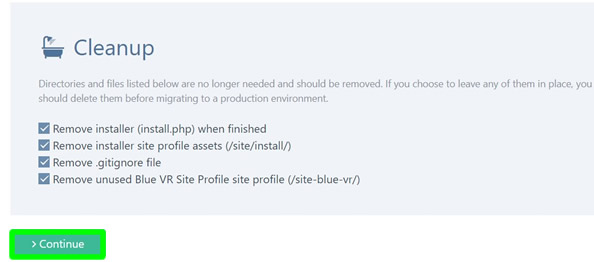
12. Selesai! Akun admin Anda disimpan dan situs web ProcessWire juga dibuat.
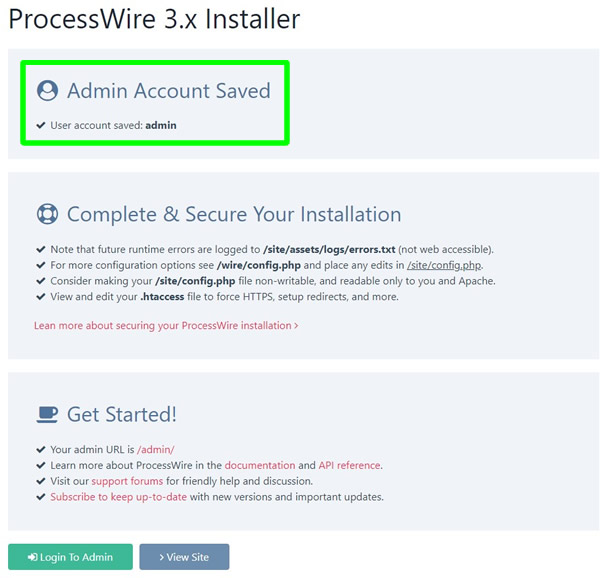
Membuka beranda situs web ProcessWire
1. Untuk membuka beranda situs web ProcessWire Anda, buka saja 127.0.0.1/proses kawat atau localhost/processwire.
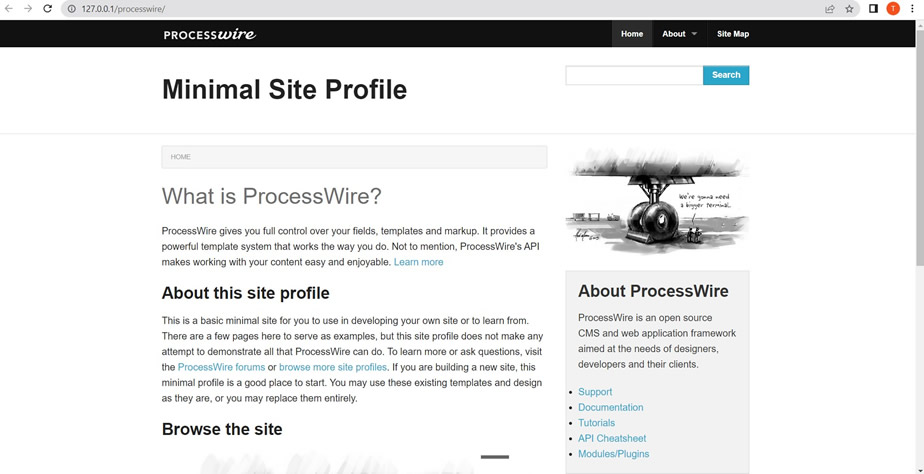
Mengakses halaman admin situs web ProcessWire
1. Untuk membuka halaman login admin situs web ProcessWire Anda, buka saja 127.0.0.1/processwire/admin.
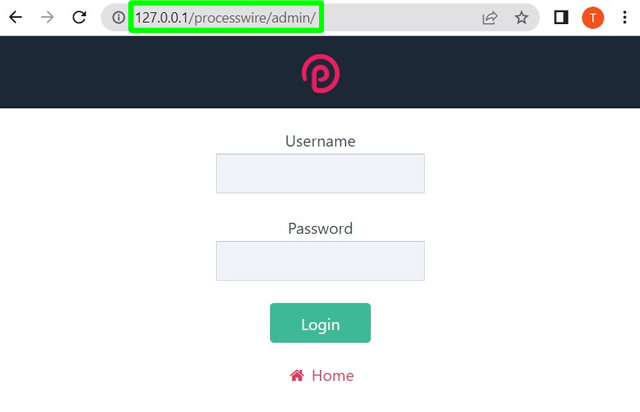
2. Masukkan Anda
nama belakang yang
admin dan Anda
kata sandi. Tekan
Gabung untuk melanjutkan.
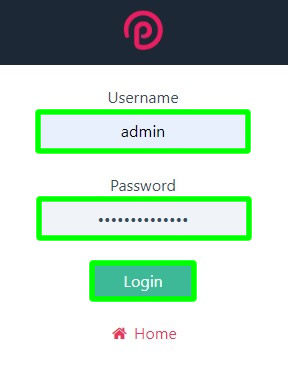
3. Berikut adalah contoh halaman administrasi situs web ProcessWire.
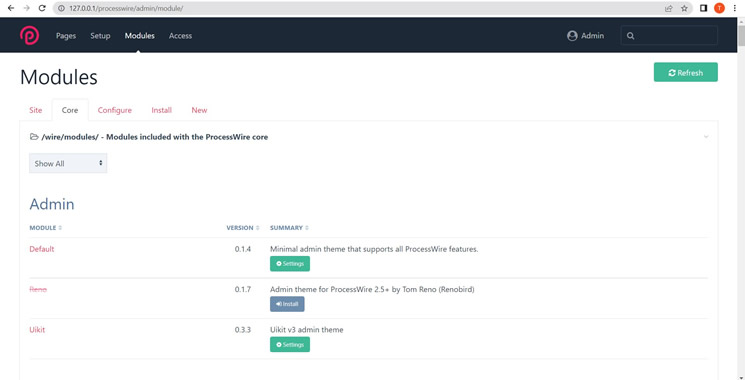
Terima kasih telah membaca postingan ini kawan. Jika Anda memiliki pertanyaan, Anda dapat berkomentar di bawah ini. Bersulang!